Aprire VCE online in sostituzione di VCE Player e VCE Exam Simulator
Se il metodo precedente non ha funzionato ecco un’opzione più facile se sei un utente Android. Con questo non solo puoi aprire i file VCE ma puoi anche fare gli esami di pratica in movimento.
1. Installare A+ VCE Classic.
2. Scaricare il file VCE nel telefono o copiarlo, incollarlo nella scheda SD collegando il cellulare al sistema come memoria USB.
3. Ora aprire A+ VCE Player, fare clic su Aggiungi icona in alto a destra-> File e sfogliare, selezionare il file di esame.
4. Questo è tutto. Apri il tuo documento e clicca su start.
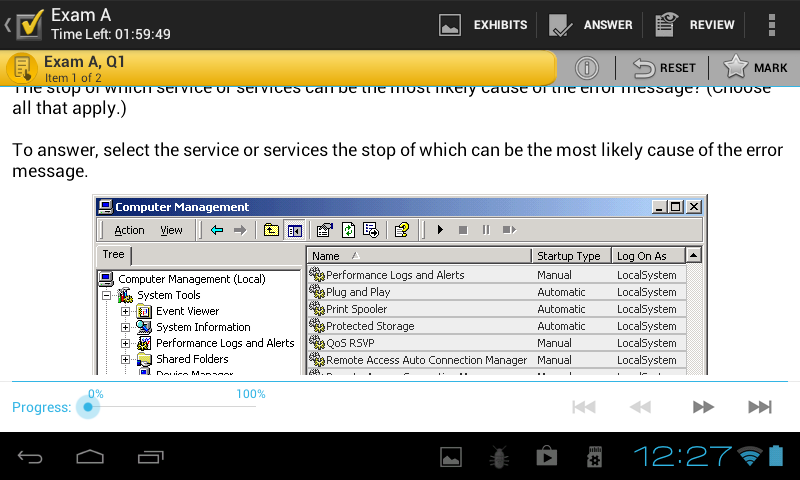
Gli utenti non Android seguono i seguenti passi.
1. Scaricare e installare l’emulatore di Android BlueStacks. Durante l’installazione assicurati che l’opzione Enable App Store sia attivata.
2. Apri Bluestacks, clicca su cerca in alto a sinistra. Digitare A + Vce Player e fare clic su ricerca giocare in basso.

3. Se richiesto, inserire le tue credenziali Gmail. Poi seleziona e installa l’applicazione.
4. Copia, incolla tutti i file VCE in C:\ProgrammaData\BlueStacks\Engine\UserData\SharedFolder nel tuo PC.
5. Ora apri il lettore, clicca su Aggiungi, seleziona storage/sdcard/windows/BstSharedFolder e seleziona il documento che vuoi.
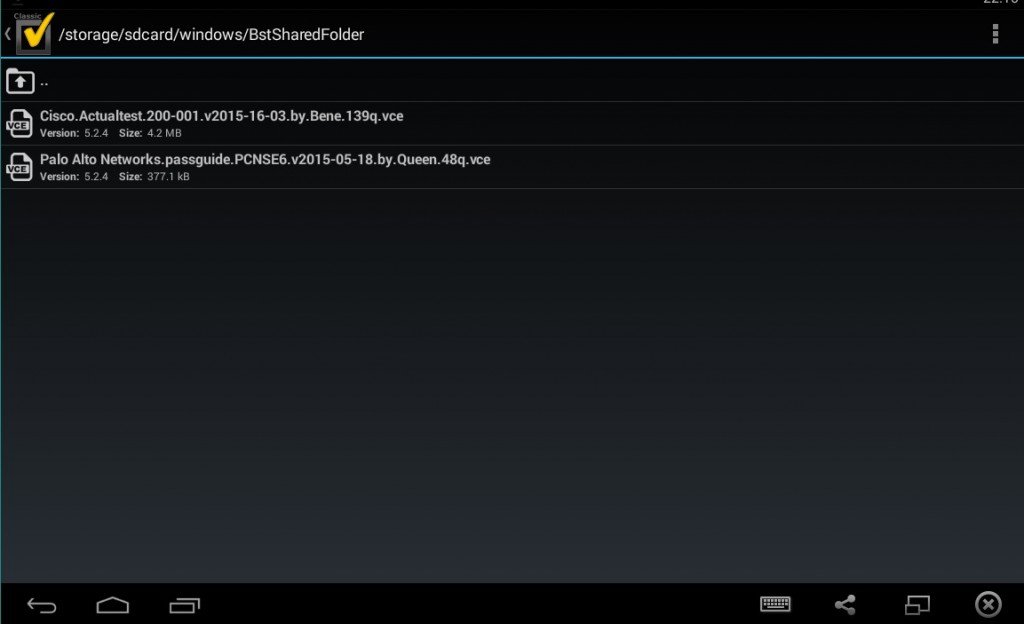
6. Esegui l’esame, stampa lo schermo (Premi PrtScn) e incollalo in un documento Word. Poi salvalo come PDF e portalo nel tuo dispositivo mobile.
